Table of contents
这篇文章将告诉你如何插入 平方根 有时你可能需要将无理数作为数据存储在Excel表格中。 如果你想保留该数字的确切形式,你需要使用 平方根 例如,你想存储√5而不是2.236(√5的近似值)。 在这种情况下,你应该知道如何插入 平方根 请继续关注本文,了解如何在Excel中插入这一常见的数学符号。
下载实践工作手册
插入平方根符号.xlsm在Excel中插入平方根符号(√)的8种简单方法
在下面的图片中,你会看到本文的概述。 平方根是最常用的一种 符号 在Excel中。

请仔细阅读整篇文章,了解这些方法的详细解释。
1)使用Excel插入标签插入平方根符号
最常见的插入过程是 方形符号 是搜索这个符号,在 符号 让我们来看看下面的过程,以便更好地理解。
步骤。
- 首先,选择你想显示平方根符号的单元格。
- 接下来,打开 插入 标签 -> 符号 命令组(标签上的最后一个)-> 点击 符号 指挥部

- 在这之后。 一个符号 默认情况下,会出现 字体 , (正常文本) 将被选中。 在 子集 (在对话框的右侧),选择 数学运算法则 然后你会找到平方根的符号。 按......。 插入 命令(对话框的右下角),然后选择 关闭 你已经完成了。

因此,你可以很容易地插入 方形符号 在一个Excel单元格中。
阅读更多。 如何在Excel中输入数学符号(3种简单方法)
2) 将符号对话框中的字符代码应用于插入方形符号
这个方法的过程与前一个方法几乎相似。 我们就来看看。
步骤。
- 首先,选择一个单元格(你想在其中显示 标志 )
- 接下来,打开 "符号 "对话框( 插入 tab -> 符号 命令组->点击 符号 命令)。 符号 对话框会出现。

- 此后,在对话框中,选择 Unicode (hex) 从下拉式(在对话框的右下角,就在 取消 按钮)。 在 字符编码 字段类型 221A 将选择平方根符号。
- 接下来,按 插入 和 关闭 分别是按钮。

该操作将插入 方形符号 在所需的单元格中。
阅读更多。 如何在Excel页眉中插入符号(4种理想方法)
3) 使用Excel UNICHAR函数插入方形符号
我们还可以使用 的 UNICHAR功能 以插入 平方根 符号。 让我们坚持下面的讨论。
步骤。
- 首先,在任何单元格中输入以下公式。
=UNICHAR(8730)&100 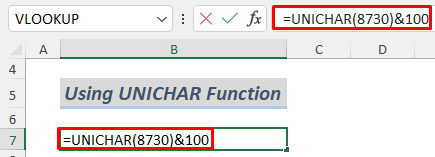
- 之后,你会看到 平方根 符号,后面的数字为 安倍晋三 .

因此,你可以插入 平方根 符号,使用 UNICHAR函数 .
阅读更多。 Excel公式符号小抄(13个酷技巧)
类似读物
- 如何在Excel中添加货币符号(6种方法)
- 在Excel中插入卢比符号(7种快速方法)
- 如何在Excel中插入打钩标记(7种实用方法)
- 在Excel中键入三角符号(8种有效方法)
- 如何在Excel中输入直径符号(4种快速方法)
4) 应用键盘快捷键来插入平方根符号
这可能是所有方法中最简单的方法,使用键盘快捷键来插入 平方根 请阅读下面的描述。
步骤。
- 选择任何单元格并按 ALT+251 这将立即插入 平方根

请注意。
你必须使用来自 数字键盘 如果你的键盘没有 数字键盘 按钮,你将无法应用这个技巧。
5) 实施键盘快捷键来打开符号窗口插入方形符号
你也可以打开 符号 让我们来看看这个过程。
步骤。
- 首先,按 ALT + N + U 在你的键盘上。 符号 对话框将出现,在对话框中选择平方根符号。
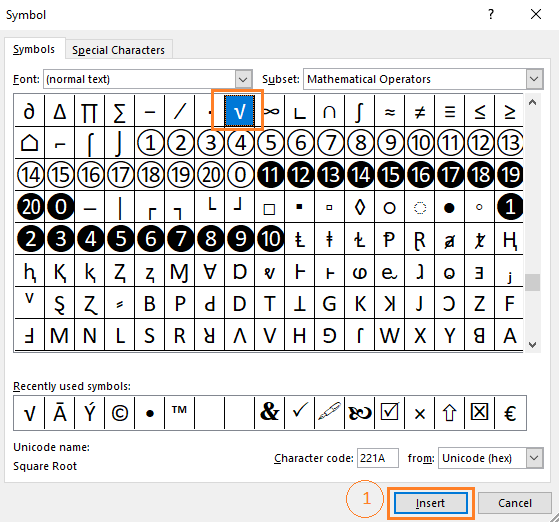
- 此后,只要 插入 符号,然后 关闭 一个简单的方法。
6) 应用自定义号码格式
这个方法和下一个方法(使用 VBA )可以用来在一个以上的单元格中插入平方根符号(一次)。
步骤。
- 首先,选择你想插入平方根符号的单元格。

- 之后,在任何一个选定的单元格上点击右键,选择 格式化单元格 .

- 接下来,选择 定制 并把你的光标放在 一般 格式,并按 ALT + 251 在你的键盘上。
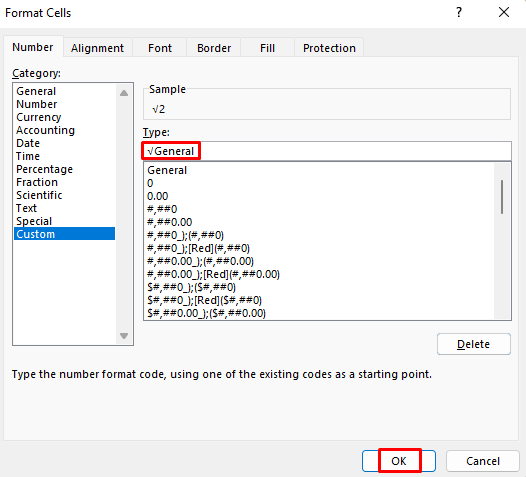
- 此后,按 认可 看看发生了什么,所有的数字现在都有了平方根符号。

因此,你可以进入 平方根符号 在一系列的细胞中。
阅读更多。 如何在Excel中的数字前添加符号(3种方法)
7)使用Excel VBA插入平方根
要使用这种方法,你必须将你的Excel文件保存为扩展名为.NET的文件。 xlsm .因为 .xlsx 文件不能处理 VBA 代码。 如果你不喜欢使用 VBA 在你的Excel文件中的代码,然后避免这种方法。
步骤。
- 首先,打开Visual Basic编辑器( 开发商 tab -> 编码 窗口 -> 选择 视觉基础 命令)。
- 接下来,在编辑器中,插入一个新模块。

- 之后,在模块窗口,插入以下代码。
Sub square_symbol()
Selection.NumberFormat = ChrW(8730) & "General"
结束子程序

- 稍后,关闭 视觉基础 编辑器,并保存该工作簿( CTRL + S ).
- 接下来,让我们现在选择一些有一些数字的单元格。

- 之后,去到 开发商 tab -> 编码 窗口 -> 点击 巨集 命令->。 宏观 对话框将出现 -> 在对话框中,选择 宏观 (square_symbol) -> 点击 运转

- 最后,你看到所有的数字现在都有平方根的符号。

8) 将文本字体改为符号字体以插入平方根符号
另一个简单的方法是,你可以按照插入一个 平方根 符号是使用文本字体 符号 让我们在下一节中看看这样做的过程。
步骤。
- 首先,选择任何一个单元格,然后转到 首页 >>。 字体 .
- 之后,选择 符号

- 接下来,输入符号 Ö 并按 进入 .

因此,你可以插入 平方根 符号在Excel表格中。
请注意。
如果你的键盘没有这个符号,你就不能应用这个方法 Ö 但你可以复制它并将其粘贴到你的Excel表格中使用。
总结
简而言之,我们可以认为,你将学习插入的基本方法 方形符号 你知道其他的方法吗? 我很想知道,请在评论区告诉我。

